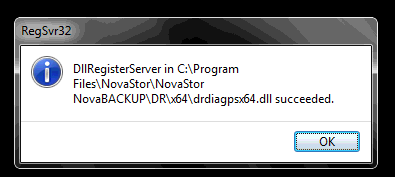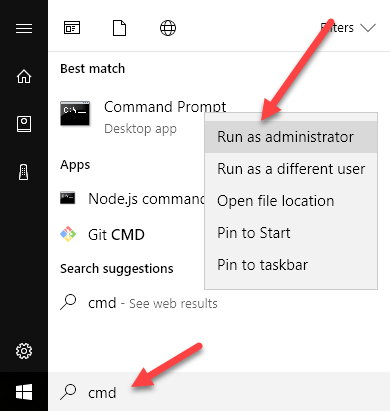あなたのコンピュータにDLLファイルを登録する必要があるWindowsの問題が発生しましたか?
たとえば、Microsoft Officeには、特定の機能を実行するためにさまざまなOfficeプログラム間で使用できる何百ものDLLファイルがあります複数のプログラムが同時に同じDLLを読み込むことができます
Windowsで32または64ビットのDLLを登録する
DLLを登録する必要がある場合
ステップ1:開始を最初にクリックします。 [実行]をクリックします。
ステップ2: DLLファイルを登録するには、regsvr32コマンドを入力し、その後にDLLファイルのパスを入力します。
regsvr32 “C:\Windows\System32\myfile.dll”
s>
それはDLLがレジストリに正常に追加され、Windowsプログラムで使用できるようになりました。エラーメッセージが表示された場合は、32ビット版ではなく64ビット版のコマンドを使用している可能性があります。 64ビットバージョンのWindowsがインストールされており、DLLが32ビットの場合、regsvr32の32ビットバージョンを使用してコマンドを実行する必要があります。
%systemroot%\SysWoW64\regsvr32 <PATH TO DLL>
32ビットDLLを使用している場合は、まず%systemroot%\ System32フォルダから%systemroot%\ SysWoW64フォルダにファイルを移動してからコマンドを実行します。それ以外の場合、次のようなメッセージが表示されることがあります。
The module failed to loadThe specified module could not be found
DLLファイルを登録することができず、DLLファイルを登録しようとしたWindowsでUAC(ユーザーアカウント制御)を無効にする することができます。
UACをオフにすると、DLLの登録に失敗したという問題が解決されています。その他の問題として、コマンドプロンプトを右クリックして[管理者として実行]を選択する必要があります。場合によっては、コマンドプロンプトに管理者権限がないと、DLLの登録コマンドが失敗します。
最後に、regsvr32コマンドがない、元のWindowsシステムファイルの問題を修復するには、システムファイルチェッカーを実行する できます。まだ問題がある場合は、コメントを投稿してください!お楽しみください!